De beste manieren om een uitgeschakelde iPhone te ontgrendelen zonder toegangscode
Gemengde Berichten / / February 28, 2022
Technologie, hoewel het je op de hoogte houdt met wereldwijde reikwijdtes, is tegelijkertijd de oorzaak van het veroorzaken van een aantal echt nudging-ongelukken. Een veelvoorkomende ontmoeting kan worden waargenomen met uw smartphone, met name de iPhone die weigert te ontgrendelen. Je kunt gemakkelijk merken dat leeftijdsgenoten om je heen klagen dat hun iPhone vastloopt, en erger nog, ze zijn de toegangscode vergeten. Wat handig is, is, terwijl je aan het puzzelen bent over hoe je ontgrendel de iPhone zonder toegangscode, waarop u comfortabel kunt vertrouwen Dr. Fone - Scherm ontgrendelen applicatie om dingen op te lossen met je uitgeschakelde iPhone.
Pagina-inhoud
- Deel 1: Achtergrond
-
Deel 2: Manieren om de iPhone te ontgrendelen zonder toegangscode
- Vind mijn iphone
- iTunes-methode
- Ontgrendelen met Siri
-
Deel 3: Functies over Dr. Fone - Scherm ontgrendelen
- Stap 1: Download de applicatie
- Stap 2: Verbinden en beginnen
- Stap 3: DFU-modus
- Stap 4: Firmware-installatie
- Stap 5: Ontgrendeld!
- Conclusie
1Als het om smartphones gaat, zijn iPhones ongetwijfeld het neusje van de zalm. Maar het zure verhaal ligt in het feit dat, ongeacht of het uitgebreide technologische upgrades zijn, deze gepaard gaan met een aantal potentiële problemen die moeiteloos gebruik moeilijk maken, de meest voorkomende is een iPhone die wordt uitgeschakeld bij het krijgen van op slot. Hoewel ze volledig uit het probleem komen, werken ontwikkelaars continu aan het oplossen van dit mysterie. Opmerkelijke pogingen om hetzelfde te doen zijn de lancering van de nieuwste edities zoals iPhone 13, iOS 15, enz., die beweren het probleem in aanzienlijke mate tegen te gaan.
Hoe lastig het ook lijkt, je kunt zeker de volgende methoden uitproberen om je uitgeschakelde iPhone te ontgrendelen, als je de toegangscode op een of andere manier kwijtraakt:
Vind mijn iphone
Stap 1: Gebruik uw pc of een afzonderlijk iOS-apparaat en log in bij iCloud met uw Apple ID. U kunt icloud.com/find bezoeken om in te loggen.
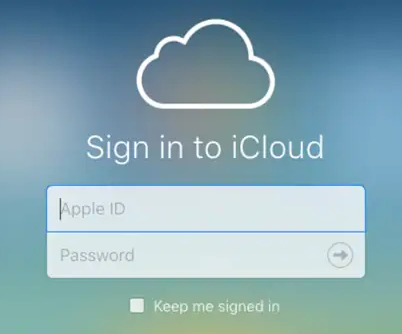
Stap 2: Ga naar 'Alle apparaten' en selecteer je iPhone in de lijst die verschijnt. Selecteer 'iPhone wissen' om alle bestaande gegevens (zelfs de toegangscode van uw apparaat) van uw apparaat te wissen.
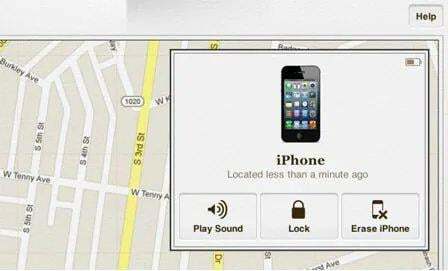 Stap 3: Uw apparaat start opnieuw op om als een nieuw apparaat te starten, terwijl uw gegevens tegelijkertijd worden hersteld.
Stap 3: Uw apparaat start opnieuw op om als een nieuw apparaat te starten, terwijl uw gegevens tegelijkertijd worden hersteld.
U kunt voor deze methode kiezen om uw iPhone te ontgrendelen zonder de omslachtige taak om voorafgaand aan het proces een veilige back-up te maken.
iTunes-methode
Stap 1: Download en start iTunes op uw pc en sluit uw iOS-apparaat hierop aan.
Stap 2: Open de applicatie, kies linksboven je iPhone en klik op het tabblad ‘Samenvatting’.
Stap 3: Selecteer 'iPhone herstellen' in het dialoogvenster van het apparaat.
advertenties
 Stap 4: Hierdoor verdwijnen alle huidige gegevens op uw apparaat, terwijl uw iPhone opnieuw wordt opgestart om opnieuw te beginnen.
Stap 4: Hierdoor verdwijnen alle huidige gegevens op uw apparaat, terwijl uw iPhone opnieuw wordt opgestart om opnieuw te beginnen.
Als u zich zorgen maakt over uw opgeslagen informatie, ontspan dan. Uw gegevens zijn veilig met de automatische back-up van iTunes en worden hersteld zodra uw apparaat weer begint te werken.
Ontgrendelen met Siri
Stap 1: 'Druk' en 'Houd ingedrukt' de 'Home'-knop om de Siri-functie op uw iOS-apparaat te activeren. Deze functie reageert op uw spraakinvoer. Commando Siri om de 'Klok' te openen om het probleem van apparaatontgrendeling zonder toegangscode op te lossen.
advertenties
Stap 2: Raak op het display de 'Klok' aan om het ontgrendelingsproces te starten.
 Stap 3: Vervolgens is de 'Wereldklok' daar met een lijst om de 'Alarmtoon' voor uw apparaat te kiezen.
Stap 3: Vervolgens is de 'Wereldklok' daar met een lijst om de 'Alarmtoon' voor uw apparaat te kiezen.
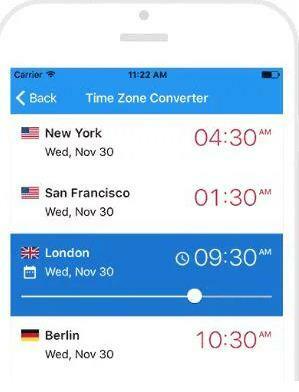
Stap 4: Klik op 'Buy More Tunes' om doorverwezen te worden naar de iTunes Store.
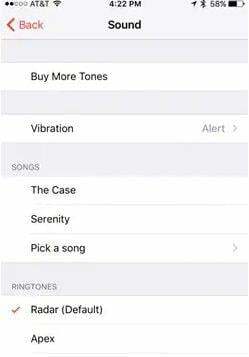 Stap 5: Tik op de knop 'Home' om naar het welkomstscherm van uw apparaat te gaan. Daar ga je! Je iPhone is ontgrendeld.
Stap 5: Tik op de knop 'Home' om naar het welkomstscherm van uw apparaat te gaan. Daar ga je! Je iPhone is ontgrendeld.

Deze functie werkt echter uitsluitend met iOS-versies 10.3.2 en 10.3.3. Voor andere versies wordt aanbevolen om de voorkeur te geven aan eerdere alternatieven.
- Heeft geen toegangscode nodig om uw iPhone te ontgrendelen.
- Compatibel met een reeks apparaten, waaronder de nieuwste iOS-versies.
- Snelle, gemakkelijke en slimme redding voor uw gehandicapte iPhone.
Een van de beste alternatieven om uw uitgeschakelde iPhone te ontgrendelen zonder een toegangscode, is het gebruik van de Dr. Fone-Screen Unlock-toepassing om het probleem op te lossen. U hoeft alleen de onderstaande stappen te volgen:
Stap 1: Download de applicatie
Download Dr. Fone-Screen Unlock op uw pc en selecteer ''Screen Unlock' op het welkomstscherm van de toepassing.

Stap 2: Verbinden en beginnen
Sluit uw iOS-apparaat aan op de pc om het venster 'Ontgrendelen' te zien verschijnen. Selecteer 'Ontgrendel iOS-scherm' om het proces te starten.
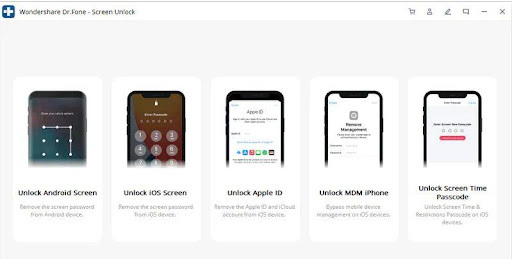
Stap 3: DFU-modus
Volg in het volgende pop-upvenster de scherminstructies om de DFU-modus van uw iPhone te bereiken. Hier moet u de inloggegevens van uw apparaat verifiëren en bevestigen. Als u klaar bent, klikt u op 'Start'.
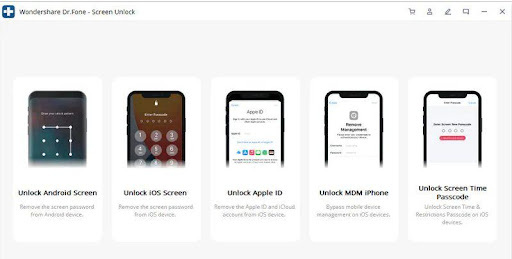
Stap 4: Firmware-installatie
Zodra u op 'Start' klikt, installeert de toepassing de benodigde firmware op uw apparaat, gevolgd door het wissen van de bestaande gegevens van uw iPhone (inclusief de toegangscode van het apparaat). Om dit proces toe te staan, klikt u op 'Nu ontgrendelen' en selecteert u 'Bevestigen' in het pop-upbericht.
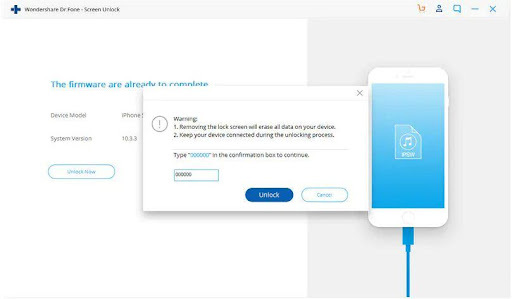
Stap 5: Ontgrendeld!
U zult zien dat uw iPhone opnieuw wordt opgestart en binnen enkele minuten wordt ontgrendeld, net als een nieuw apparaat.
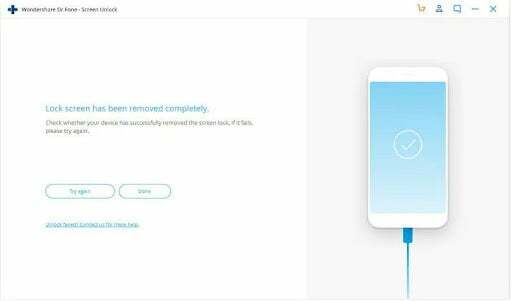
Conclusie
Uw iPhone uitschakelen en vergrendelen is iets dat niemand van ons idealiter zou willen zien. Er kunnen echter gevallen zijn waarin u dit probleem tegenkomt, in het ergste geval dat u niet over de geldige toegangscode beschikt. Hoewel het misschien vervelend klinkt, zijn er een aantal slimme manieren om dit probleem te verhelpen. Vervolgens is het niet het einde als je iPhone wordt uitgeschakeld, terwijl je de toegangscode mist.
Dr. Fone- Screen Unlock is hier een betrouwbare redding. Het is een slimme applicatie die je iPhone ontgrendelt zonder een toegangscode. De gebruiksvriendelijke interface begeleidt u door het hele proces en zorgt ervoor dat u nergens vast komt te zitten. Het maakt ook automatisch een back-up van de gegevens van uw apparaat, zodat u het risico van cruciaal gegevensverlies of het maken van zware back-ups ontsnapt. De uitgebreide apparaatcompatibiliteit maakt het verder een betrouwbare applicatie voor het ontgrendelen van apparaten.


![Hoe Stock ROM te installeren op Mycell Spider A8 Ultra [Firmware Flash-bestand]](/f/bede00028be5eb1d134af3bcc3f17a71.jpg?width=288&height=384)
![Stock ROM installeren op Koobee S301 [Firmware Flash-bestand / Unbrick]](/f/3df00d405e758ea305e8ff3b8679a15a.jpg?width=288&height=384)